Spotify może działać wolno, gdy próbujesz nawigować, przeglądać i przesyłać strumieniowo pliki online. W koszmarnym scenariuszu napotkasz przygnębiający komunikat „Spotify nie odpowiada”. Spotify wolno na Macu streaming dotknął także wielu ludzi. Czy Spotify spowalnia Maca?
Użytkownicy komputerów Mac skarżyli się na powolny Spotify, ale deweloper pozostał obojętny. Podobnie żadne oprogramowanie nie jest pozbawione grzechów i niuansów, które wymagają uwagi. Z biegiem czasu aplikacja Spotify na komputery Mac działa wolniej, zawiesza się lub przestaje odpowiadać. Zajmuje również dużo miejsca na komputerze Mac, a czasem nawet prowadzi do twojego systemowi wyczerpuje się pamięć aplikacji. Użytkownicy Spotify prześcigają się w szukaniu rozwiązań, a ten artykuł łączy w sobie najskuteczniejsze rozwiązania.
Ten artykuł dzieli również kroki techniczne na strawne treści dla zwykłych użytkowników komputerów Mac.
Spis treści: Część 1. Wyczyść pliki pamięci podręcznej, aby zapobiec ingerencji w przestrzeńCzęść 2. Rozwiąż Bogged Streaming Spotify dla komputerów MacCzęść 3. Inne rozwiązania naprawiające Spotify Slow na komputerze MacCzęść 4. Wniosek
Część 1. Wyczyść pliki pamięci podręcznej, aby zapobiec ingerencji w przestrzeń
Dlaczego Spotify działa tak wolno?
Zarządzanie pamięcią podręczną leży u podstaw uszkodzonej aplikacji Spotify. Pliki pamięci podręcznej stopniowo powiększają się do uciążliwych proporcji, które pochłaniają więcej pamięci lub przetwarzają dodatkowo obciążające zasoby komputera. Musisz wyczyścić dane z pamięci podręcznej, a następnie dostosować ustawienia w Spotify, aby ograniczyć rozmiar pliku, aby nie powiększały się.
Wykonaj poniższe czynności, aby wyczyścić pamięć podręczną Spotify na komputerze Mac:
- Wyłącz Spotify, jeśli jest aktywne. Odpal swoje Finder.
- W menu Idź wybierz Przejdź do folderu lub multi-press
Shift-Command-G. - Wpisz następujące informacje:
~/Library/Caches/com.spotify.client/. - Kliknij Idź lub naciśnij enter.
- W następnym folderze zobaczysz katalog przeglądarki, dane, fsCachedDta i inne elementy. Usuń całą zawartość. Używać
Command-Aaby zaznaczyć wszystkie, zdeponuj w koszu. - Wróć do Findera. Powtórz krok 2 i 3 przez
~/Library/Application Support/Spotify/. - Wewnątrz tego folderu zidentyfikuj plik oznaczony perf.
- Uruchom perfs za pomocą edytora tekstu.
- Wrzuć pogrubiony tekst na końcu pliku. Ogranicza to rozmiar pliku pamięci podręcznej do a minimum 1 GB. Możesz zmniejszyć to do preferowanego rozmiaru, ale nie pozwól, aby przerósł 1 GB.
- Zapisz ten plik.
- Wytrzyj Trwała pamięć podręczna
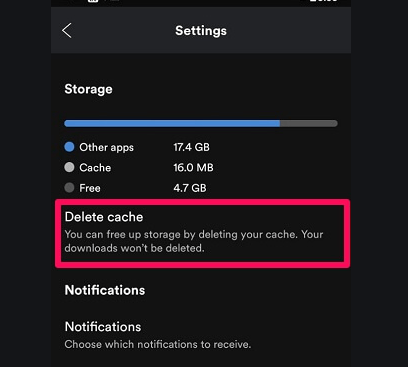
Część 2. Rozwiąż Bogged Streaming Spotify dla komputerów Mac
Przyczyny powolnego przesyłania strumieniowego Spotify na komputerze Mac
Powolne przesyłanie strumieniowe Spotify wynika z wielu czynników. Jeśli chcesz płynnie cieszyć się gatunkami Spotify bez buforowania, zastosuj poniższe rozwiązania.
Na początku niestabilna lub powolna łączność internetowa nie wróży dobrze aplikacji. Jako internetowa platforma strumieniowego przesyłania muzyki, Spotify integruje ochronę DRM. Za każdym razem, gdy przesyłasz strumieniowo utwory, aplikacja wyodrębnia je bezpośrednio ze swoich serwerów.
Nawet członkowie premium Spotify, usługa musi wcześniej zweryfikować ich status subskrypcji. Jeśli korzystasz ze Spotify od dłuższego czasu, Twoja aplikacja może czaić się z błędami pamięci podręcznej. W tym duchu, jeśli na Macu brakuje pamięci lub miejsca, pobieranie zostaje zatrzymane.
Zresetuj swoją sieć
Posiadanie szybkiego połączenia internetowego i powolnego Shopify nie jest rzadkością. Musisz ponownie skonfigurować "przycisk reset na routerze, aby zaprogramować sieć Wi-Fi. Ewentualnie przeprowadź migrację połączenia Wi-Fi do przewodowej sieci VLAN.
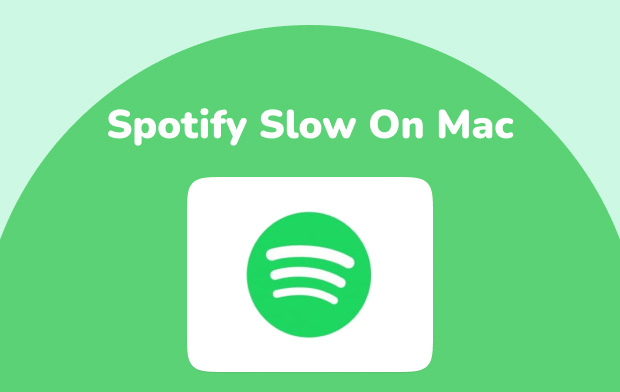
Zainstaluj ponownie aplikację Spotify Desktop Client
Zamiast wyszukiwać i usuwać plik z pamięci podręcznej, innym rozwiązaniem jest odinstaluj Spotify na komputerze Mac przed ponowną instalacją. Użyj dezinstalatora aplikacji iMyMac PowerMyMac dla niezawodnej metody, która usuwa aplikacje wraz z ich pozostałościami. Resztki Spotify psują i zakłócają działanie nowo zainstalowanej wersji.
Użytkownicy przyznają, że resetuje to ogromną część aplikacji, aby ją odświeżyć, a także naprawia potencjalne błędy podczas pobierania lub słuchania muzyki. Pobierz i zainstaluj PowerMyMac, aby zdecydowanie usunąć dowolną aplikację.
Wywołaj Spotify Web Player
Zastosowanie Odtwarzacz internetowy Spotify . aby uniknąć pobierania lub instalowania dodatkowego oprogramowania. Po prostu uruchom przeglądarkę i zaloguj się na swoje konto Spotify, aby cieszyć się muzyką. Działa jak smród i usunie problem z twojej klatki piersiowej.
Część 3. Inne rozwiązania naprawiające Spotify Slow na komputerze Mac
Wolna pamięć i miejsce na dysku
Jeśli spróbujesz uruchomić Spotify wraz z innymi programami, zjedzą one więcej pamięci. Sprawdź procesy działające w tle i zamknij je. Dysk lokalny otwiera puszkę robaków, jeśli znacznie spada.
Usuń duże, przestarzałe i zbędne pliki, aby maksymalnie zwiększyć wydajność komputera.
Konwerter muzyki
Użytkownicy Spotify mogą uniknąć problemów z transmisją strumieniową, korzystając z Konwerter muzyki Spotify DumpMedia. Zawęź i zainstaluj najlepsze aplikacje do pobierania i konwertowania muzyki. Za pomocą zaledwie kilku kliknięć możesz wyodrębnić masowe utwory, albumy lub listy odtwarzania ze Spotify.
Najnowocześniejsze narzędzia wyodrębnić utwory MP3 ze 100% oryginalną jakością. Oszczędza czas, ponieważ nie musisz już przesyłać strumieniowo ani pobierać muzyki podczas słuchania offline.
Zaktualizuj Spotify
Spotify od dawna wiadomo, że zabija dysk półprzewodnikowy Maca, dlatego ważne jest, aby regularnie aktualizować, aby temu zapobiec. Wcześniej użytkownicy skarżyli się, że aplikacja zapisuje ogromne ilości danych na dyskach SSD. Niektórzy użytkownicy zgłosili, że Spotify zjadło ok 10 GB zaśmiecanie pamięci.
Zaktualizuj Spotify na Macu, a wybrzeże będzie czyste. Sugerujemy natychmiastową aktualizację dla komputerów Mac z dyskiem SSD.
Porada dla Macas:
Twoja bieżąca piosenka jest okresowo wstrzymywana w Spotify z powodu błędu nękającego starsze wersje aplikacji. Powstaje, jeśli uzyskujesz dostęp do tego samego konta na wielu urządzeniach. Aby szybko naprawić ten błąd, musisz wylogować się ze wszystkich urządzeń.
Jeśli nie możesz uzyskać dostępu do Spotify z nieobsługiwanych krajów, zainstaluj VPN, aby ominąć ograniczenie. Czasami aplikacja wyświetla niewytłumaczalne kody błędów. Wyłącz VPN, sprawdź skrzynkę e-mail w poszukiwaniu powiadomień Spotify, które mogą wymusić zresetowanie hasła i zasubskrybuj Premium.
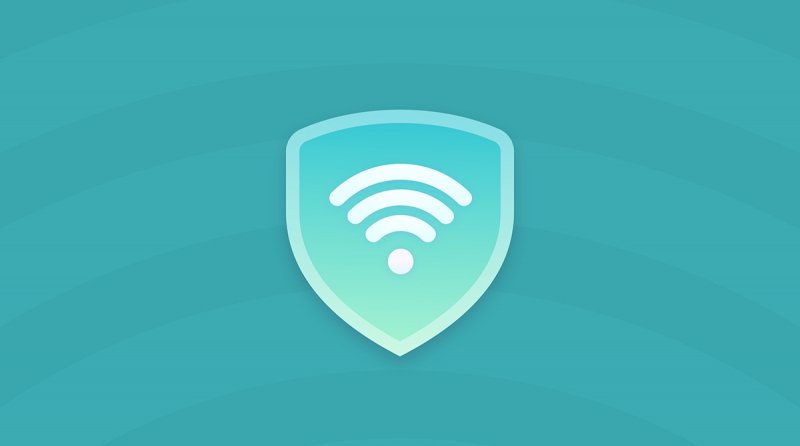
W przypadku nieczytelnych kodów zanotuj je, aby ułatwić sobie rozwiązywanie problemów. Upewnij się, że podałeś je, kontaktując się z działem obsługi klienta Spotify.
Część 4. Wniosek
Spowolnienie Spotify na komputerze Mac lub problemy związane z błędami wstrzymują odtwarzanie i uniemożliwiają słuchanie muzyki. Spotify stylizuje się na stabilne narzędzie, ale nic nie może być dalsze od prawdy. Użytkownicy zgłaszali, że aplikacja pogrąża ich w problemach z odtwarzaniem, przestojach, braku reakcji lub wielu kodach błędów.
W tym artykule przeprowadziliśmy Cię przez emblematyczne problemy ze Spotify i jak złamać kod. Jednak Spotify pozostaje niezawodną platformą do strumieniowego przesyłania multimediów, którą warto naprawić. Gdy napotkasz błąd lub zobaczysz nieczytelny kod, postępuj zgodnie z powyższymi metodami, aby przywrócić aplikację do porządku.




Jeff2020-03-27 01:32:44
Niezły Jordan, zapomniałeś jednak umieścić tekst, który dodajesz do pliku „pref”. Dla szukających to: storage.size=1024